Google スプレッドシート: 複数の条件でフィルタリングする方法
Google スプレッドシートで次のメソッドを使用すると、複数の条件でデータをフィルタリングできます。
方法 1: 複数の条件を満たす行をフィルターする
=FILTER( A1:C10 , A1:A10 =" A ", C1:C10 < 20 )
このフィルターは、列 A の値が「A」に等しく、列 C の値が 20 未満である A1:C10 の範囲内の行を返します。
方法 2: いくつかの条件のいずれかを満たす行をフィルターする
=FILTER( A1:C10 , ( A1:A10 =" A ")+( C1:C10 < 20 ))
このフィルターは、列 A の値が「A」に等しいか、列 C の値が 20 未満である、範囲 A1:C10 の行を返します。
次の例は、Google スプレッドシートの次のデータセットで各メソッドを実際に使用する方法を示しています。

例 1: 複数の条件を満たす行をフィルターする
次の式を使用して、チームが「A」に等しく、ポイントが 20 未満であるすべての行をフィルターで除外できます。
=FILTER( A1:C10 , A1:A10 =" A ", C1:C10 < 20 )
次のスクリーンショットは、この式を実際に使用する方法を示しています。
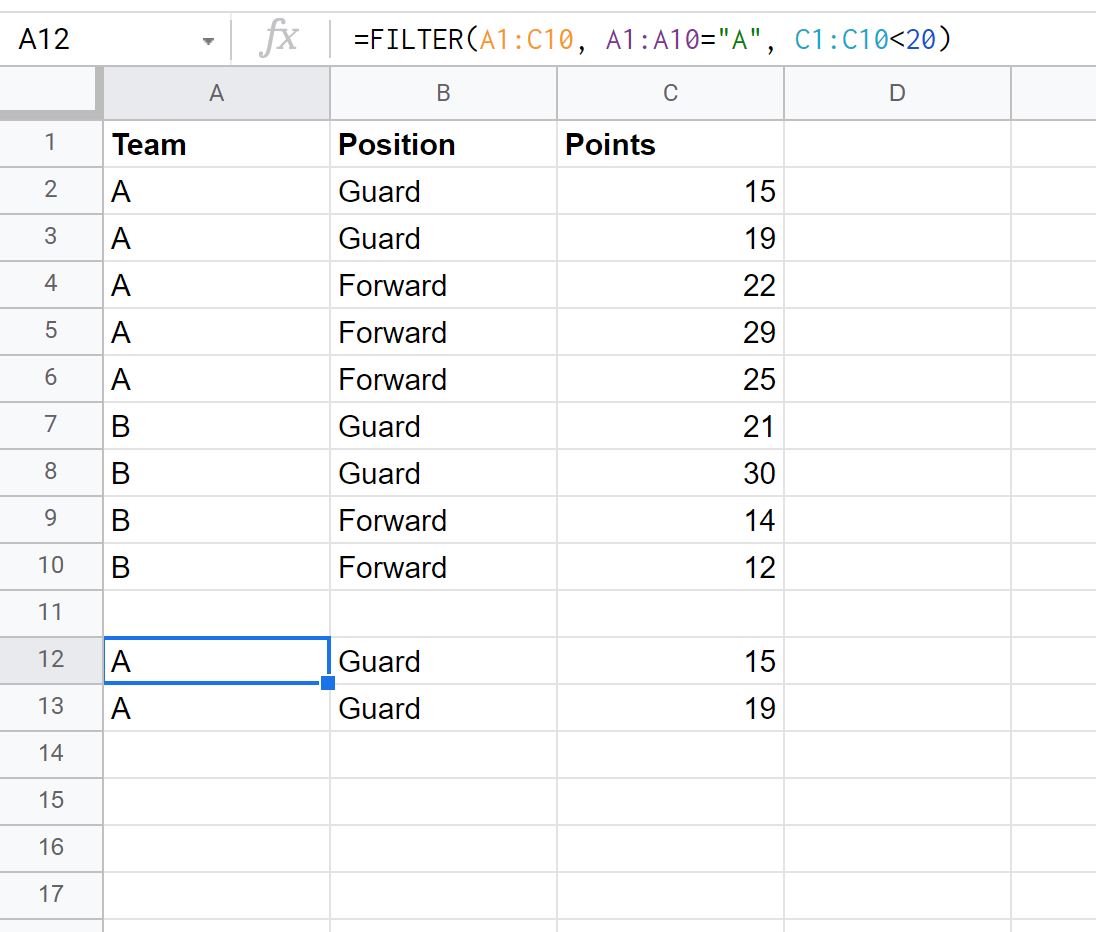
返される行は、チームが「A」に等しく、ポイントが 20 未満である行のみです。
例 2: いくつかの条件のいずれかを満たす行をフィルターする
次の式を使用して、チームが「A」に等しいか、ポイントが 20 未満であるすべての行をフィルターで除外できます。
=FILTER( A1:C10 , ( A1:A10 =" A ")+( C1:C10 < 20 ))
次のスクリーンショットは、この式を実際に使用する方法を示しています。

返される行は、チームが「A」に等しいか、ポイントが 20 未満である行のみです。
追加リソース
次のチュートリアルでは、Google スプレッドシートでその他の一般的な操作を行う方法について説明します。
Google スプレッドシート: テキストを含むセルをフィルタリングする方法
Google スプレッドシート: 複数の列で SUMIF を使用する方法
Google スプレッドシート: 複数のシートに追加する方法